כיצד לחסום כתובת דואר אלקטרוני ב-Apple Mail באייפון, אייפד ו-Mac
Miscellanea / / October 14, 2023
אפליקציית הדואר היא לקוח הדוא"ל המוגדר כברירת מחדל המאפשר לך להיכנס לחשבון הדואר שלך ולנהל את תיבת הדואר שלך. אם אתה נכנס עם דוא"ל העבודה שלך, אתה יכול הוסף את חתימת הדוא"ל שלך לשליחת אימיילים לאנשי הקשר המקצועיים שלך באייפון, אייפד ו-Mac.
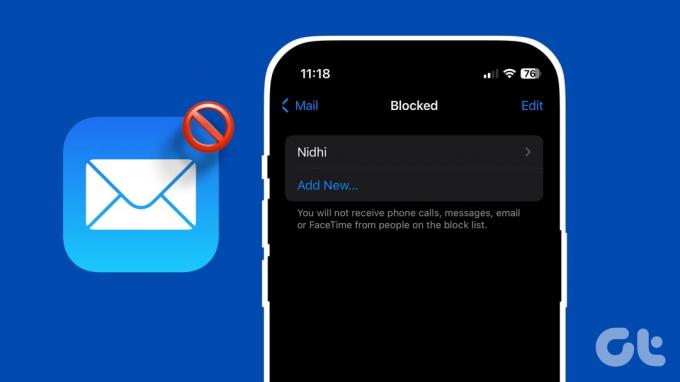
העלייה של דואר זבל ואימיילים לא רצויים מקשה על ניהול תיבת הדואר שלך. בעוד שרוב דואר הזבל והדואר האלקטרוני עלולים להסנן אוטומטית, כמה מהם חומקים בין הסדקים וחלקם הם אימיילים שיווקיים טהורים ולא רצויים.
למרבה המזל, אתה יכול לחסום את המיילים האלה. נראה לך כיצד לחסום כתובת דוא"ל (שולח) באפליקציית הדואר באייפון, אייפד ו-Mac שלך.
חסום הודעות דוא"ל באפליקציית הדואר באייפון ובאייפד
אתה יכול להיכנס לאימייל שלך באמצעות אפליקציית הדואר באייפון או אייפד. זה מאפשר לך לבדוק את האימיילים שלך תוך כדי תנועה ולהשיב להם במהירות, במידת הצורך. אז הרשו לנו תחילה להראות לכם את השלבים לחסימת כתובת דוא"ל לצמיתות ב-Apple Mail באייפון או באייפד. השלבים נשארים זהים עבור שתי הפלטפורמות.
שלב 1: פתח את אפליקציית הדואר באייפון או באייפד שלך.

שלב 2: החלק ימינה על האימייל שאת השולח שלו אתה רוצה לחסום.
שלב 3: הקש על שלוש הנקודות האופקיות בצד ימין, גלול מטה לתחתית ובחר חסום שולח.

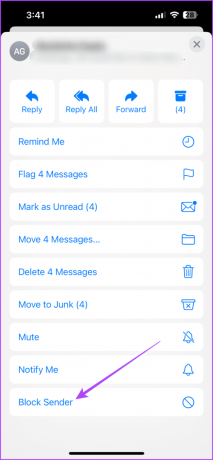
לחלופין, תוכל ללחוץ לחיצה ארוכה על האימייל שקיבלת ולהקיש על חסום שולח.

הנה דרך נוספת לחסום כתובת דוא"ל באמצעות אפליקציית הדואר באייפון או באייפד שלך.
שלב 1: פתח את אפליקציית הדואר והקש על ההודעה שאת השולח שלה ברצונך לחסום.

שלב 2: הקש על שם השולח בחלק העליון. לאחר מכן הקש על סמל החץ שמופיע ליד האימייל של השולח.

שלב 3: גלול מטה ובחר חסום איש קשר זה.

שלב 4: הקש על סיום בפינה השמאלית העליונה כדי לאשר.

בדוק את הפוסט שלנו כיצד לעשות זאת הגדר תזכורות דוא"ל באפליקציית הדואר באייפון שלך.
בטל את חסימת האימיילים באפליקציית הדואר באייפון ובאייפד
כך תוכל לבטל במהירות חסימת אימיילים מאפליקציית הדואר באייפון או באייפד שלך. השלבים נשארים זהים עבור שתי הפלטפורמות.
שלב 1: פתח את אפליקציית הדואר באייפון או באייפד שלך.

שלב 2: החלק ימינה על האימייל שאת השולח שלו אתה רוצה לבטל את החסימה.
שלב 3: הקש על שלוש הנקודות האופקיות בצד ימין ובחר בחר בטל חסימת שולח.


חסום הודעות דוא"ל באפליקציית דואר ב-Mac
מאפשר לנו להראות לך את השלבים לחסימת כתובת הדוא"ל של השולח תוך כדי עבודה עם אפליקציית הדואר ב-Mac שלך. ודא שאפליקציית הדואר פועלת בגרסה העדכנית ביותר שלה כדי למנוע שיהוקים.
שלב 1: הקש Command + מקש הרווח כדי לפתוח את Spotlight Search, הקלד דוֹאַר, ולחץ על Return.

שלב 2: לחץ לחיצה ימנית על האימייל שאת השולח שלו אתה רוצה לחסום ולחץ על חסום איש קשר.

לחלופין, כך תוכל לחסום שולח אימייל.
שלב 1: פתח את אפליקציית הדואר ובחר את האימייל שאת השולח שלו ברצונך לחסום.

שלב 2: לחץ על סמל החץ לצד האימייל של השולח בצד ימין.

שלב 3: לחץ על חסום איש קשר.

בטל את חסימת האימיילים באפליקציית הדואר ב-Mac
כך תוכל לבטל במהירות חסימת אימיילים באפליקציית הדואר ב-Mac שלך.
שלב 1: הקש על Command + מקש הרווח כדי לפתוח את Spotlight Search, הקלד דוֹאַר, ולחץ על Return.

שלב 2: לחץ לחיצה ימנית על האימייל של השולח שברצונך לבטל את החסימה ובחר בטל חסימת איש קשר.

לחלופין, כך תוכל לבטל חסימת אימייל באפליקציית הדואר.
שלב 1: פתח את אפליקציית הדואר ב-Mac שלך ובחר את האימייל של השולח שברצונך לבטל את החסימה.

שלב 2: לחץ על סמל החץ לצד האימייל של השולח בצד ימין.

שלב 3: לחץ על בטל חסימת איש קשר.

חסום שולחי דוא"ל לא רצויים
אתה יכול לחסום כתובת דוא"ל מהשולח ב-Apple Mail ב-iPhone, iPad ו-Mac שלך. אפליקציית הדואר יכולה גם לעזור לך לשלוח הודעות דוא"ל בכמות גדולה כמו ניוזלטרים, הזמנות לאירועים או לשתף הודעות כלליות עם עמיתיך במקום העבודה. החלק הטוב הוא שאתה יכול ליצור קבוצת דואר אלקטרוני באפליקציית הדואר שלך אייפון ו מק. זה יעזור אם תשלח לעתים קרובות הודעות דוא"ל בכמות גדולה לאותם נמענים באמצעות אפליקציית הדואר למטרות אישיות או מקצועיות.
עודכן לאחרונה ב-12 באוקטובר, 2023
המאמר לעיל עשוי להכיל קישורי שותפים שעוזרים לתמוך ב-Guiding Tech. עם זאת, זה לא משפיע על שלמות העריכה שלנו. התוכן נשאר חסר פניות ואותנטי.



